电脑内存升级怎么升
内存的升级思路 并不是所有笔记本都能升级内存,很多主打便携的轻薄本为了追求更轻盈的设计,常会选择板载内存的设计,即将内存颗粒直接焊在主板上。升级内存的前提条件,就是笔记本内置有SO-DIMM标准的内存插槽,绝大多数游戏本都会内置2个内存插槽,而轻薄本普遍则仅有1个,或是采用板载4GB/8GB内存颗粒+1个内存插槽的设计。 早于2014年的笔记本仅支持DDR3内存,从第六代酷睿平台开始,除了板载内存颗粒的少数机型都已过渡到了DDR4内存时代。在给笔记本升级内存前,请确认主机所支持的内存规格和最大的单条内存容量上限。 如果笔记本恰好有闲置的空余内存插槽,只需对准金手指接口(注意正确的安装方向),从斜向里将新内存插到底,再沿着内存两侧下压直到被两侧卡扣固定即可。 升级时如果需要对原装内存进行拆卸,只需将固定内存两侧的金属卡扣向外拨开,内存就会自动“弹起来”,然后就可直接取下。 硬盘的升级思路 目前笔记本内的硬盘插槽主要以SATA和M.2两种为主,前者可以安装标准的2.5英寸硬盘(存在HDD机械硬盘和SSD固态硬盘之别),后者可以安装更加迷你的M.2 SSD。 当前笔记本所支持的常见硬盘标准 绝大多数游戏本都同时安装SATA和M.2两种硬盘,从而实现速度和容量的兼顾,而最新的轻薄本为了追求纤薄则普遍仅内置1个M.2插槽。 为了提升抗震性能,笔记本身上的SATA硬盘都配有专用的金属或塑料支架,拆装2.5英寸硬盘前都需要先拧下固定支架的螺丝。 有些笔记本的支架和硬盘排线都是随包装附赠,安装2.5英寸硬盘前需要先将硬盘与支架固定,再将它们一起安装在笔记本身上。 不同型号笔记本支架的形状和固定方式不同,但操作难度都不算太大。 很多笔记本都会提供简易的拆装提示 SATA硬盘接口有防呆设计,不用担心插反,只是很多轻薄本现在只支持7mm厚度的硬盘,而有些老旧型号的机械硬盘都是9.5mm,买错了可能影响底盖的安装。 M.2硬盘的拆装相较SATA硬盘就容易多了,它通过1颗螺丝与主板固定,拧下这颗螺丝M.2 SSD就能自动弹起,然后顺势拔下即可。 安装M.2 SSD时则是先将硬盘斜向插入M.2插槽到底,再按住硬盘的尾部用螺丝固定。 有些笔记本为了强化散热,还会在M.2 SSD表面覆盖一层散热片,需要先拆下散热片才能看到SSD并对其进行升级替换。 需要注意的是,M.2 SSD存在SATA和PCIe两种通道版本,绝大多数新款笔记本都支持更高速的PCIe SSD并向下兼容SATA SSD。一些老款笔记本,或内置2个M.2插槽的笔记本,则可能有1个插槽仅支持SATA通道,无法向上兼容PCIe SSD。
如果需要自己加内存,需要注意以下几点: 新内存是否和原机内存规格相同,主频、电压是否一致;其次,整机是否支持扩展,也就是说主板上还有没有空余的内存插槽,需要具体咨询笔记本厂商。还有,如果整机底部没有单独的,可拆卸的内存盖板,则不能自行加装内存,因为保修期内的笔记本电脑,自行拆机加装内存可能会影响整机的正常保修。 建议在官方售后服务中心,请工程师协助加装。
步骤1 拆除全部螺丝后,将两侧转轴位置的LED灯罩拆除后 步骤2、 再进行拆除后盖,这样就可看到整机后方的布局图 步骤3、断电操作: 下图位置需要先拆除电池连接排线,需要先进行电池断电操作,避免过程中出现静电导致主板损坏。 升级内存步骤: 步骤4、揭开覆盖在内存上方的防尘罩, 红色圆圈标识为 内存卡扣,箭头标识为 方向,用双手的指甲 沿着两侧方向推开 内存就会自动弹起来 就可以移除了 步骤5、安装内存时 看到卡槽红圈位置 对齐内存卡槽 将内存插入。35-45°角插入 卡紧并往下压 升级磁盘步骤:固态 步骤6、将需要升级的M.2固态拆除,先将固态锁孔螺丝拆除 步骤7、然后以此拔除固态 步骤8、将升级固态斜着插入 并插紧,最后固定螺丝即可。 步骤9、组装恢复 完成以上步骤就完成了升级内容,接下来先安装回电池排线然后合并后盖及灯罩,进行 开机确认 是否可以正常开机 。因为硬件有过改动 所以开机可能会黑屏较长 2-3分钟 耐心等待下,若不能正确开启则可能为内存或者电池排线等情况没有正常安装好哦。确认可以点亮屏幕后,按照后盖布局图的螺丝孔位进行螺丝按照即可,记得哦水冷接头位置还有3颗同大小的螺丝。
电脑卡顿,显示内存不够,自己搞定
如果需要自己加内存,需要注意以下几点: 新内存是否和原机内存规格相同,主频、电压是否一致;其次,整机是否支持扩展,也就是说主板上还有没有空余的内存插槽,需要具体咨询笔记本厂商。还有,如果整机底部没有单独的,可拆卸的内存盖板,则不能自行加装内存,因为保修期内的笔记本电脑,自行拆机加装内存可能会影响整机的正常保修。 建议在官方售后服务中心,请工程师协助加装。
步骤1 拆除全部螺丝后,将两侧转轴位置的LED灯罩拆除后 步骤2、 再进行拆除后盖,这样就可看到整机后方的布局图 步骤3、断电操作: 下图位置需要先拆除电池连接排线,需要先进行电池断电操作,避免过程中出现静电导致主板损坏。 升级内存步骤: 步骤4、揭开覆盖在内存上方的防尘罩, 红色圆圈标识为 内存卡扣,箭头标识为 方向,用双手的指甲 沿着两侧方向推开 内存就会自动弹起来 就可以移除了 步骤5、安装内存时 看到卡槽红圈位置 对齐内存卡槽 将内存插入。35-45°角插入 卡紧并往下压 升级磁盘步骤:固态 步骤6、将需要升级的M.2固态拆除,先将固态锁孔螺丝拆除 步骤7、然后以此拔除固态 步骤8、将升级固态斜着插入 并插紧,最后固定螺丝即可。 步骤9、组装恢复 完成以上步骤就完成了升级内容,接下来先安装回电池排线然后合并后盖及灯罩,进行 开机确认 是否可以正常开机 。因为硬件有过改动 所以开机可能会黑屏较长 2-3分钟 耐心等待下,若不能正确开启则可能为内存或者电池排线等情况没有正常安装好哦。确认可以点亮屏幕后,按照后盖布局图的螺丝孔位进行螺丝按照即可,记得哦水冷接头位置还有3颗同大小的螺丝。
电脑卡顿,显示内存不够,自己搞定

联想拯救者Y7000能用DDR4 3600的内存条吗?
联想拯救者Y7000不能用DDR4 3600的内存条。 联想拯救者Y7000使用的cpu是i7-8750H,所支持的最高内存频率是DDR4 2666MHz。 装内存条可以的话最好是同一种品牌的最好,兼容性较高。特别要注意的是笔记本电脑内存条的限制上限,不要超过了,否则无法发挥作用。特别要注意的是最好装同一种频率的,因为内存条频率不同就有可能会不兼容,容易产生电脑蓝屏死机。 联想拯救者Y7000所加内存条的最高频率是DDR4 2666MHz。加装再高频率的内存条是没有必要的,cpu有限制,再高的频率也发挥不出来作用。 扩展资料: 可以按照以下步骤安装内存条。 1、用螺丝刀将笔记本的盖板拆下来。 2、将内存条放入,注意内存条要和卡槽对应。 3、轻轻压下去,看见卡扣卡住内存条不松动就可以了。 参考资料来源:中关村在线-Intel 酷睿i7 8750H参数 参考资料来源:联想官网- 拯救者 Y7000P 英特尔酷睿i7 15.6英寸游戏笔记本 黑色
可以使用DDR4 3600频率内存条,但是不推荐使用的,联想Y7000笔记本电脑采用英特尔i7 8750H六核十二线处理器,因为处理器内存控制器默认2666频率,所以你加DDR4 3600频率会降到2666频率使用,这样就浪费了你买高频率内存条的钱,你买8G DDR4 2666频率加上去组成16G最合适,
原装的是多大频率的配个一样的
可以使用DDR4 3600频率内存条,但是不推荐使用的,联想Y7000笔记本电脑采用英特尔i7 8750H六核十二线处理器,因为处理器内存控制器默认2666频率,所以你加DDR4 3600频率会降到2666频率使用,这样就浪费了你买高频率内存条的钱,你买8G DDR4 2666频率加上去组成16G最合适,
原装的是多大频率的配个一样的
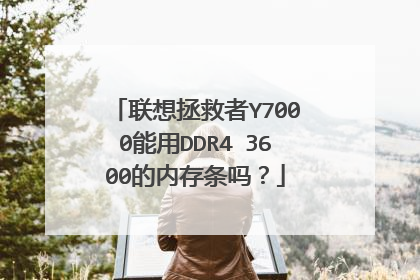
笔记本电脑内存英睿达DDR4 加装兼容性问题。
换内存条建议换同品牌同频率的,最好直接换一套,旧的不用。不然都有一定的影响或者直接出现不兼容。 可以右击我的电脑,属性,然后看系统,安装内存条,看一下内存有几GB,可用几GB。 如果内存能读出来基本问题不大,系统会按照两个内存中频率最低的那一个为最高值。 还有超过4G内存需要64位操作系统才可以发挥作用。
应该是可以使用的。 CL不同,频率不同,可以通过降低频率减小CL使两条内存条同步。
扩内存的最关键的是新旧内存的兼容性问题,就是同品牌同型号不同批次的的内存条一同使用也会出现不兼容的现象,而不同品牌的内存条一并使用也还能够正常使用,这些都是亲身经历过的现象,所以扩内存是只能通过装上开机试验的方式来决定的…
把原有内存去掉, 全换新的。
应该是可以使用的。 CL不同,频率不同,可以通过降低频率减小CL使两条内存条同步。
扩内存的最关键的是新旧内存的兼容性问题,就是同品牌同型号不同批次的的内存条一同使用也会出现不兼容的现象,而不同品牌的内存条一并使用也还能够正常使用,这些都是亲身经历过的现象,所以扩内存是只能通过装上开机试验的方式来决定的…
把原有内存去掉, 全换新的。

组装一台台式电脑?
经常有网友表示,自己想组装电脑但又无从下手,即便是按照“电脑配置网”提供的一些电脑配置购买硬件,买回来了也不知道如何组装。今天小编带来一篇《零基础学装机 手把手教你如何组装一台电脑教程》的文章,希望可以帮助一些没有基础的电脑爱好者朋友,也能够轻松的自己动手组装一台属于自己的台式电脑教程。 零基础学装机 手把手教你如何组装一台电脑教程 首先需要按需购买硬件(包括CPU、显卡、内存、主板、机箱、电源、显示器、键盘鼠标等),不懂的同学,可以在电脑百事网找到适合自己的配置清单进行购买。装机之前,请把所有配件先从包装盒中取出来,当然,一边装机一边拆包装也未尝不可。 零基础学装机 手把手教你如何组装一台电脑教程 电脑硬件 这次装机教程以目前装机量比较大的Intel B250平台为例,主板来自微星B250M BAZOOKA,基于Intel B250芯片组,M-ATX规格,支持第6代/第7代Intel Core i3/i5/i7处理器以及LGA1151 Pentium/Celeron处理器,储存扩展提供6个SATA和一个M.2扩展。 零基础学装机 手把手教你如何组装一台电脑教程 CPU以Intel奔腾G4560为例(AMD的也差不多),首先找到CPU表面有两个凹槽和一个金色三角标示,以便于CPU能正确的装入主板的脚座。其中金色三角标示为第一脚位所在的位置。 零基础学装机 手把手教你如何组装一台电脑教程 按下主板CPU脚座上的拉杆即可打开脚座上盖,这个时候需要注意脚座上的针脚,千万不能用硬物去触碰,这时候只需要按照正确的方向把CPU放到脚座上即可。 零基础学装机 手把手教你如何组装一台电脑教程 CPU上的凹槽与脚座上的凸点对齐即为正确安装。 零基础学装机 手把手教你如何组装一台电脑教程 接下来在CPU表面上均匀的涂抹一薄层导热硅胶,之后再把上盖盖上,并把拉杆下压并扣好就完成了CPU的安装。 零基础学装机 手把手教你如何组装一台电脑教程 值得注意的是,CPU脚座保护盖在安装之前不用取下,在最后压下拉杆的时候保护盖会自动脱落,然后把它收好,日后如果拆下CPU之后记得把保护盖盖上。 零基础学装机 手把手教你如何组装一台电脑教程 CPU就安装好了 风扇以Intel原装风扇为例,这是Intel盒装CPU自带的风扇,普及率很高,其它型号的风扇安装请参考风扇说明书,这里就不一一说明了。 零基础学装机 手把手教你如何组装一台电脑教程 Intel原装风扇是使用塑料针脚卡扣与主板上的开孔固定的,安装比较简单快捷,但受力方面不如自带背板的散热器那么均匀。 零基础学装机 手把手教你如何组装一台电脑教程 将散热器塑料针脚卡扣与CPU四角的四个圆孔对齐之后,分别以对角线的方式用力往下压即可将CPU风扇固定到主板上,然后接上接线就完成了散热器的安装。 零基础学装机 手把手教你如何组装一台电脑教程 安装CPU散热器,在卡扣安装到位的时候会听到清脆的“咔咔”响声,装完之后别忘了翻转主板检查一下。 零基础学装机 手把手教你如何组装一台电脑教程 下图是安装正确的样子,如果黑色的塑料杆没有完全把白色的卡扣撑开说明没有安装到位,需要重新安装。 零基础学装机 手把手教你如何组装一台电脑教程 接下来安装内存,手上这块微星B250M BAZOOKA主板提供四条内存插槽最高支持双通道DDR4-2400,容量最大可扩展到64GB,按照主板上的提示,如果安装两条内存的话需要安装在两条黑色的插槽上,如果安装单条内存的话两条黑色插槽任选其一即可。 零基础学装机 手把手教你如何组装一台电脑教程 在内存插槽的两边会有固定卡扣设计,安装内存之前需要把卡扣按下,如果使用单边卡扣设计的主板只需按下其中一边即可。 零基础学装机 手把手教你如何组装一台电脑教程 在安装内存之前,首先要找到插槽上的凸点以及内存金手指上面的缺口,这是一个防呆设计,避免用户反方向插入内存,有了这个设计就不用担心插错了。 零基础学装机 手把手教你如何组装一台电脑教程 接下来把内存条往插槽上面放好并同时用力按下两端即可把内存装好,当内存固定到位的时候同样会听到清脆的“咔咔”声响,同时,之前按下的卡扣也会回归原位。 零基础学装机 手把手教你如何组装一台电脑教程 这个时候已经完成了CPU、散热器以及内存的安装。 零基础学装机 手把手教你如何组装一台电脑教程 接下来就可以安装SSD了。微星B250M BAZOOKA主板提供一个M.2接口支持PCI-E 3.0 x4通道,同时也兼容SATA 6Gbps,固定螺柱可以在主板预留的三个空位调整,尺寸上兼容2242/2260/2280三种M.2 SSD。 零基础学装机 手把手教你如何组装一台电脑教程 这次使用的西数绿盘120G SSD尺寸为最常见的M.2 2280,SSD倾斜45°角插入插座,然后再按下并用螺丝固定就完成了M.2 SSD的安装。 零基础学装机 手把手教你如何组装一台电脑教程 零基础学装机 手把手教你如何组装一台电脑教程 接下来轮到机箱出场,这次以酷冷至尊MasterBox Lite 5机箱为例。这是一款兼容ATX、M-ATX以及ITX规格的机箱。 零基础学装机 手把手教你如何组装一台电脑教程 将主板安装到机箱之前,首先要找到IO挡板并固定到机箱上面。 零基础学装机 手把手教你如何组装一台电脑教程 零基础学装机 手把手教你如何组装一台电脑教程 前面已经说过,酷冷至尊 MasterBox Lite 5机箱是一款兼容ATX、M-ATX以及ITX规格的机箱,机箱背板上预留了针对不同尺寸主板的螺丝孔,接下来需要把螺柱固定到相应主板尺寸的螺丝孔上面。 零基础学装机 手把手教你如何组装一台电脑教程 安装好螺柱以后就可以把主板装上去并扭上螺丝固定。 零基础学装机 手把手教你如何组装一台电脑教程 如果机箱有自带风扇的,可以把风扇接线连接到主板的“SYS_FAN”接口。 零基础学装机 手把手教你如何组装一台电脑教程 接下来连接机箱的前置音频接口。 零基础学装机 手把手教你如何组装一台电脑教程 这款主板的音频部分使用了独立分割线设计和CHEMI-CON日系音频电容,分割线通电后可发光。前置音频的插针通常能在音频分割线附近找到,一般都在主板左下角。 接下来把前置USB 3.0接上,这个简单,就不多说了,接口有防呆设计,方向不对插不进去的,不用担心搞错。 零基础学装机 手把手教你如何组装一台电脑教程 再接下来就要连接开机、重启、电源灯以及硬盘读写指示灯等等,对于装机新手来说,这个也许是最难的,因为指示灯分正负极,插反了点不亮,本身也没有防呆设计,容易搞错。 零基础学装机 手把手教你如何组装一台电脑教程 不过在主板上面一般能找到插针的定义,上面已经标注了正负极的方向,细心一点就没事,值得一提的是,开机按键和重启按键不用考虑正负极,只要插上就管用。 零基础学装机 手把手教你如何组装一台电脑教程 零基础学装机 手把手教你如何组装一台电脑教程 下面就要安装显卡了,首先找到主板上的PCIE x16插槽,微星B250M BAZOOKA主板的显卡插槽用上了金属加固设计,主要是防止插槽损坏,另外也能减少电磁干扰。安装显卡之前按下插槽尾部的固定卡扣,显卡安装到位的之后会自动扣上。 零基础学装机 手把手教你如何组装一台电脑教程 插上显卡之后用螺丝固定好即可。 零基础学装机 手把手教你如何组装一台电脑教程 最后就要安装电源了,现在的机箱大部分都使用了下置电源设计,如果使用大风扇设计的电源,电源安装的时候要注意风扇的方向,一般来说风扇向上吹才是正确的安装方式。 零基础学装机 手把手教你如何组装一台电脑教程 接下来,接入24pin主板供电电源线。 零基础学装机 手把手教你如何组装一台电脑教程 接入8pin CPU辅助供电线。 零基础学装机 手把手教你如何组装一台电脑教程 接入显卡外置供电线。 零基础学装机 手把手教你如何组装一台电脑教程 来到这里,所有电脑配件已经全部安装到位,电脑接上交流电就能正常开机了,而这次分享到自己组装电脑教程也要结束了。主机装好后,后面连接显示器、键盘、鼠标就简单了,这里就不介绍了,至于安装系统不懂的同学,可以继续阅读下下面的教程。 零基础学装机 手把手教你如何组装一台电脑教程 一台属于自己的电脑就组装好了
组装机的选择从以下几个配件开始:主板、CPU、内存条、显卡、电源、硬盘。 【主板】一块优质的主板奠定了一台组装机的灵魂,选择一块好的主板非常重要。主板并不是最贵的就是最好的,而是要找到合适自己的。市面上针对处理器的不同主要有Intel针口系列和AMD针口系列,主板的品牌主要有华硕、技嘉、微星、七彩虹等等,前两个较其他可能更好。主板尺寸主要有以下几种:ATX、Micro-ATX(下简称M-ATX)、mini-ITX(简称ITX)、mini-STX(简称STX)。大家可以根据自己需求的不同选择不同大小的主板,一般简单家庭办公可以选择中板或者小板,游戏或者专业软件有要求的可以选择大板。如果对后期升级有要求的,推荐选择内存插槽不少于四个的。【CPU】CPU主要有两大系列,Intel系列和AMD系列。Intel牙膏厂的性能大家都了解,i3、i5、i7、i9系列,尾巴带K的可以支持超频,AMD在前几年高端U较少,不过近两年发布的几款高端U完全可以和牙膏厂的9系U平分秋色。正常家用办公一般可以选择Intel的4代到7代i5,或者AMD的Ryzen5系列。小编家用的是一代神U,i5-4590,虽然有点老了,但是性能还是不错的。另外,如果对数据处理有特殊要求的,AMD系列的多线程多核心可能比较有优势。【显卡】伴随着着全民吃鸡的热潮,大家对高端显卡的选择越来越多,另外市场显卡鱼龙混杂,矿卡也遍布市场,所以如何选好显卡也是很头疼的一件事。市面上现有的显卡也是两个系列:NVIDIA和AMD。显卡品牌有华硕、技嘉、影驰、索泰、微星、七彩虹等等。N卡的优势在于3D性能和游戏运行速度,A卡优势在于2D图像和色彩。有游戏要求的选择N卡较多,有图像处理要求的选择A卡较多。对于日常家用,N卡推荐选择950及以上,A卡推荐选择HD5代往上,如果对显卡要求不高也可不选择独立显卡,小编家用的就是核显。另外,独立显卡的显存也是显卡选购的重要参数,一般家用2G到4G即可,游戏有要求越高越好,但是价格也很感人。【内存】内存作为电脑配件中寿命最长的配件现在主流的主要有DDR3、DDR3L、DDR4几种,前两类也马上面临淘汰,所以最近有装机需求的人最好选择DDR4。但是最近内存的价格还是比较高的,小编之前99元购入的4G笔记本DDR4,现在价格还在400多,涨价潮还没结束。至于品牌的选择,小编觉得只要是大厂就行,其他要求不大。另外,装机最好选择双通道(两根内存条),比单通道(单根内存条)性能要好。【电源】电源的选择也很重要,电脑城组装电脑商家也最喜欢在电源上缩水,所以不要轻易相信电脑城给推荐的国产电源。如果预算不是特别少的话尽量别在电源上节省,一般选择大厂电源,像美国的海盗船、安钛克、艾维克,台湾的海韵、振华、台达等等,国产的电源如果功率要求不高可以选择,大功率就别选择国内电源了。电源功率的选择参考显卡和CPU等的功耗,低端家用办公300W左右就行,中端游戏推荐450W-650W,高端发烧机推荐至少500W起步,具体功率高端发烧玩家应该根据自己的配件选择,配置越高的电脑对电源性能要求越高。【硬盘】有预算的话硬盘推荐SSD 机械的组合,目前SSD中支持PCI-E的速度是最快的,机械硬盘个人用分为5400转和7200转,可以狭义地理解为转速越大传输速度越快。 具体的可以请买电脑的店里专业人士给组装比较好,根据自己的需求配置!
主板:华擎A320M-HDV 339元 CPU:AMD 锐龙 R7 2700X 1999元显卡:影驰GTX1650大将 1199元内存:铭瑄终结者 DDR4 2400 4G 这里要买两条,一共298元硬盘:机械:希捷 ST2000DM005 349元 固态:东芝TR200 240GB 220元电源:台达VX450 229元机箱:启航者S5 139元显示屏:AOC C27B1H 949元外设:大概300元合计:6021元 价格多多少少会有些出入,因为从不同的店铺买的。
CPU E8400散1080元主板华硕P5QL599元内存宇瞻黑豹2代2GDDR28002个350元显卡索泰9800GTX+首发1GD3版1099元硬盘日立500G400元光驱DVD150元机箱电源400元显示器明基T2200HD1039元总价5117元我给的是3月2号的报价CPU采用的双核中最好的主频高达3.0内存采用了宇瞻黑豹2代在不+电压的情况下可以自动超频到1000的频率而且很稳定显卡采用的索泰9800GTX+首发1GD3版在原有索泰9800GTX+首发纪念版的基础上把闪存提高到了1G的高度 性价比超高
cpu:AMDX2 5200+400主板:技嘉GA-M61PME-S2(rev.2.0)400硬盘:日立320G7200转16M(串口/3年盒)300光驱:三星TS-H352D130内存:金士顿2GBDDR2800150显示器:AOC912Sw+700机箱:金河田金河田飓风系列8207(带电源的)300键鼠:双飞燕网吧专爱520X90 整个配置2500块左右,基本能满足你的需求,如果预算还多点的话,可以把主板换个好点的,这样以后升级会多很多机会
组装机的选择从以下几个配件开始:主板、CPU、内存条、显卡、电源、硬盘。 【主板】一块优质的主板奠定了一台组装机的灵魂,选择一块好的主板非常重要。主板并不是最贵的就是最好的,而是要找到合适自己的。市面上针对处理器的不同主要有Intel针口系列和AMD针口系列,主板的品牌主要有华硕、技嘉、微星、七彩虹等等,前两个较其他可能更好。主板尺寸主要有以下几种:ATX、Micro-ATX(下简称M-ATX)、mini-ITX(简称ITX)、mini-STX(简称STX)。大家可以根据自己需求的不同选择不同大小的主板,一般简单家庭办公可以选择中板或者小板,游戏或者专业软件有要求的可以选择大板。如果对后期升级有要求的,推荐选择内存插槽不少于四个的。【CPU】CPU主要有两大系列,Intel系列和AMD系列。Intel牙膏厂的性能大家都了解,i3、i5、i7、i9系列,尾巴带K的可以支持超频,AMD在前几年高端U较少,不过近两年发布的几款高端U完全可以和牙膏厂的9系U平分秋色。正常家用办公一般可以选择Intel的4代到7代i5,或者AMD的Ryzen5系列。小编家用的是一代神U,i5-4590,虽然有点老了,但是性能还是不错的。另外,如果对数据处理有特殊要求的,AMD系列的多线程多核心可能比较有优势。【显卡】伴随着着全民吃鸡的热潮,大家对高端显卡的选择越来越多,另外市场显卡鱼龙混杂,矿卡也遍布市场,所以如何选好显卡也是很头疼的一件事。市面上现有的显卡也是两个系列:NVIDIA和AMD。显卡品牌有华硕、技嘉、影驰、索泰、微星、七彩虹等等。N卡的优势在于3D性能和游戏运行速度,A卡优势在于2D图像和色彩。有游戏要求的选择N卡较多,有图像处理要求的选择A卡较多。对于日常家用,N卡推荐选择950及以上,A卡推荐选择HD5代往上,如果对显卡要求不高也可不选择独立显卡,小编家用的就是核显。另外,独立显卡的显存也是显卡选购的重要参数,一般家用2G到4G即可,游戏有要求越高越好,但是价格也很感人。【内存】内存作为电脑配件中寿命最长的配件现在主流的主要有DDR3、DDR3L、DDR4几种,前两类也马上面临淘汰,所以最近有装机需求的人最好选择DDR4。但是最近内存的价格还是比较高的,小编之前99元购入的4G笔记本DDR4,现在价格还在400多,涨价潮还没结束。至于品牌的选择,小编觉得只要是大厂就行,其他要求不大。另外,装机最好选择双通道(两根内存条),比单通道(单根内存条)性能要好。【电源】电源的选择也很重要,电脑城组装电脑商家也最喜欢在电源上缩水,所以不要轻易相信电脑城给推荐的国产电源。如果预算不是特别少的话尽量别在电源上节省,一般选择大厂电源,像美国的海盗船、安钛克、艾维克,台湾的海韵、振华、台达等等,国产的电源如果功率要求不高可以选择,大功率就别选择国内电源了。电源功率的选择参考显卡和CPU等的功耗,低端家用办公300W左右就行,中端游戏推荐450W-650W,高端发烧机推荐至少500W起步,具体功率高端发烧玩家应该根据自己的配件选择,配置越高的电脑对电源性能要求越高。【硬盘】有预算的话硬盘推荐SSD 机械的组合,目前SSD中支持PCI-E的速度是最快的,机械硬盘个人用分为5400转和7200转,可以狭义地理解为转速越大传输速度越快。 具体的可以请买电脑的店里专业人士给组装比较好,根据自己的需求配置!
主板:华擎A320M-HDV 339元 CPU:AMD 锐龙 R7 2700X 1999元显卡:影驰GTX1650大将 1199元内存:铭瑄终结者 DDR4 2400 4G 这里要买两条,一共298元硬盘:机械:希捷 ST2000DM005 349元 固态:东芝TR200 240GB 220元电源:台达VX450 229元机箱:启航者S5 139元显示屏:AOC C27B1H 949元外设:大概300元合计:6021元 价格多多少少会有些出入,因为从不同的店铺买的。
CPU E8400散1080元主板华硕P5QL599元内存宇瞻黑豹2代2GDDR28002个350元显卡索泰9800GTX+首发1GD3版1099元硬盘日立500G400元光驱DVD150元机箱电源400元显示器明基T2200HD1039元总价5117元我给的是3月2号的报价CPU采用的双核中最好的主频高达3.0内存采用了宇瞻黑豹2代在不+电压的情况下可以自动超频到1000的频率而且很稳定显卡采用的索泰9800GTX+首发1GD3版在原有索泰9800GTX+首发纪念版的基础上把闪存提高到了1G的高度 性价比超高
cpu:AMDX2 5200+400主板:技嘉GA-M61PME-S2(rev.2.0)400硬盘:日立320G7200转16M(串口/3年盒)300光驱:三星TS-H352D130内存:金士顿2GBDDR2800150显示器:AOC912Sw+700机箱:金河田金河田飓风系列8207(带电源的)300键鼠:双飞燕网吧专爱520X90 整个配置2500块左右,基本能满足你的需求,如果预算还多点的话,可以把主板换个好点的,这样以后升级会多很多机会

联想笔记本怎么升级内存
如今,我们选购的笔记本,大多标配的是8G和单固态硬盘,如果内存和硬盘不够用的情况,对于要求比较高的用户,无论是内存还是硬盘,我们是可以加装的,升级笔记本。那么笔记本如何升级内存和硬盘?下面IT百科分享一下联想Y7000P笔记本加装内存和硬盘教程,其他的笔记本型号也可以参考,大同小异。 联想Y7000P笔记本加装内存和硬盘教程笔记本电脑笔记本怎么升级内存和硬盘须知:1、内存插槽须知笔记本电脑一般有2条内存插槽,只有单内存笔记本才能再增加一条内存升级,如果笔记本已经安装了2条内存,由于没有了插槽,则无法再升级,只能用大容量内存替换;2、内存兼容须知由于不同类型内存不兼容,比如DDR3和DDR4内存是不兼容的,不能混用。因此,买笔记本内存前,建议先用鲁大师等硬件工具,检测下当前笔记本用的是到底是DDR3还是DDR34内存。如果是DDR3,则只能再买一根DDR3内存,反之则买DDR4,另外最好购买和笔记本已有一样品牌型号和类型的内存,以保障最佳的兼容性。另外,台式电脑和笔记本内存是不一样的,笔记本内存比较小,购买的时候,小白朋友需要注意下。对于升级硬盘,需要了解清楚,笔记本是否剩余的硬盘仓位。如果只有单块SSD仓位,则可以考虑使用大容量SSD替换使用。3、准备工具笔记本加装或更换内存和硬盘需要拆机,但难度不大,一般一个十字螺丝刀,一个撬棒或撬片就够了。4、注意事项对于新手朋友来说,笔记本拆机也有一定的风险,操作之前,建议尽可能触摸一下接地的金属物体释放静电,避免静电对元器件造成伤害、操作切忌使用蛮力,避免损坏脆弱卡扣、如需更换系统盘,则需提前备份重要数据。联想Y7000P笔记本升级加装内存和硬盘图文教程 下面以联想笔记本为例,这款笔记本标配的是8GB DDR4内存和单块M.2 SSD,升级主要是再增加一条8G内存,组建16GB双通道。硬盘的话,由于预留了2.5英寸硬盘仓位,因此本文演示再增加一块机械硬盘扩容,由于没有动系统盘,因此无需备份数据。
你的笔记本可以安装两条内存,按照现在市面上的普通内存来说,你可以选择安装两条,单条同量4GB的DDR3内存。但是你的系统版本是32位的系统,这个限制了内存容量的上限只能最大识别到3.2GB的实际可用容量,因此你可以选择的方案有两种。第一种购买一条单条同量1GB的DDR3内存,基本上现在都是DDR3 1333MHz的规格,直接这样买就可以了。第二种就是换掉旧的内存,买了两条单条4GB的内存,或者只买一条4GB的,并将系统重新安装成64位的系统,Y450系列的笔记本的处理器都是支持64位的系统的,这样你的内存就可以达到6~8GB。如下:我的笔记本2GB+4GB的内存安装情况,现代2GB+金士顿4GB):提示:购买前请使用CPU-Z查询一下自己笔记本上原装的内存条规格最好,建议购买一致的,或者致电联想官方,询问该型号笔记本都能兼容哪些规格的内存条。安装两条内存条的情况下,最好选择一样的内存条。使用 CPU-Z.rar(大小731KB)这个软件进行一下检测就知道了。内存传输标准 PC3-10*00 是什么意思弹性双通道内存是什么意思图一图二图三=========================================================金士顿真假内存鉴别Win7提示内存不足怎么办显存和内存有何区别更多关于内存的问题请点击 问答堂精编问答 希望以上信息对你有所帮助
你的笔记本具体是什么型号呢?大部分笔记本底下都有一个小盖子,扭开螺丝打开后可以看到内存插槽,如果你有两个插槽的,可以买一根和你原来的内存相同频率和型号的加进去,组成双通道。如果只有一个插槽,那只能更换,但是买的时候要注意内存是第几代的,频率大小等
查看一下原来笔记本内存的型号和插槽数量,然后购买同样型号容量大的内存替换或者一起使用。
你的笔记本可以安装两条内存,按照现在市面上的普通内存来说,你可以选择安装两条,单条同量4GB的DDR3内存。但是你的系统版本是32位的系统,这个限制了内存容量的上限只能最大识别到3.2GB的实际可用容量,因此你可以选择的方案有两种。第一种购买一条单条同量1GB的DDR3内存,基本上现在都是DDR3 1333MHz的规格,直接这样买就可以了。第二种就是换掉旧的内存,买了两条单条4GB的内存,或者只买一条4GB的,并将系统重新安装成64位的系统,Y450系列的笔记本的处理器都是支持64位的系统的,这样你的内存就可以达到6~8GB。如下:我的笔记本2GB+4GB的内存安装情况,现代2GB+金士顿4GB):提示:购买前请使用CPU-Z查询一下自己笔记本上原装的内存条规格最好,建议购买一致的,或者致电联想官方,询问该型号笔记本都能兼容哪些规格的内存条。安装两条内存条的情况下,最好选择一样的内存条。使用 CPU-Z.rar(大小731KB)这个软件进行一下检测就知道了。内存传输标准 PC3-10*00 是什么意思弹性双通道内存是什么意思图一图二图三=========================================================金士顿真假内存鉴别Win7提示内存不足怎么办显存和内存有何区别更多关于内存的问题请点击 问答堂精编问答 希望以上信息对你有所帮助
你的笔记本具体是什么型号呢?大部分笔记本底下都有一个小盖子,扭开螺丝打开后可以看到内存插槽,如果你有两个插槽的,可以买一根和你原来的内存相同频率和型号的加进去,组成双通道。如果只有一个插槽,那只能更换,但是买的时候要注意内存是第几代的,频率大小等
查看一下原来笔记本内存的型号和插槽数量,然后购买同样型号容量大的内存替换或者一起使用。

